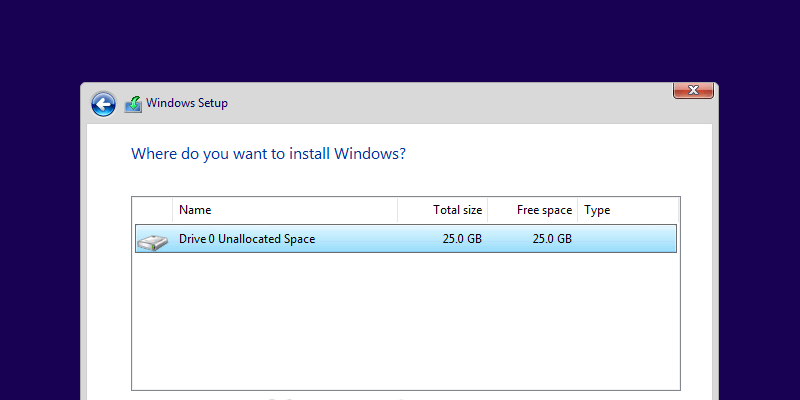Instalar Windows 10 en una PC es muy simple. Todo lo que tiene que hacer es descargar Windows 10, crear una unidad USB de arranque, insertarla y seguir el asistente. Durante la instalación, Windows 10 le pide que seleccione una partición. En general, solo selecciona una partición o disco deseado de la lista y Windows hará el resto del trabajo.
Sin embargo, a veces Windows puede mostrarle un mensaje de error que dice: «No pudimos crear una nueva partición o ubicar una existente». Este error puede ocurrir por varias razones, incluso en SSD y HDD que funcionan perfectamente. En esas situaciones, las siguientes son cosas que puede intentar para resolver este error y continuar con la instalación de Windows 10.
1. Desconecte los discos duros adicionales
Hoy en día es muy común utilizar un SSD para la instalación de Windows y un HDD normal para el almacenamiento de datos. Cuando utilice varios discos duros, lo primero y más importante que debe hacer es desconectar todos los discos duros excepto el disco duro principal en el que instala Windows. Una vez que desconecte todos sus otros discos duros, intente instalar Windows nuevamente y vea si puede continuar con la instalación.
2. Desconecte todas las unidades USB y tarjetas de memoria
Además de la unidad USB de arranque de Windows 10 real, si tiene otras unidades USB y tarjetas de memoria conectadas a su sistema, en raras ocasiones Windows puede confundir estas unidades con discos duros normales. Desconecte esas unidades USB o tarjetas de memoria adicionales e intente instalar Windows nuevamente.
3. Utilice una unidad USB 2.0
Si está utilizando una unidad de arranque USB 3.0 para instalar Windows, entonces también podría ser una razón por la cual Windows le está dando este error específico. Para solucionarlo puedes intentar usar una unidad USB 2.0.
4. Activar partición
Si los métodos anteriores no funcionaron, es posible que la partición que está intentando instalar Windows 10 no esté activa. Para activar una partición, debe tener acceso al símbolo del sistema. Para obtener acceso, vuelva a la pantalla de instalación inicial de Windows y haga clic en el enlace «Reparar su computadora». Ahora, haga clic en «Solucionar problemas» y luego haga clic en la opción «Símbolo del sistema».
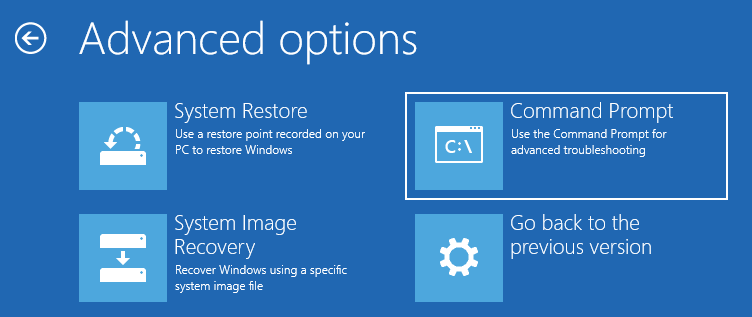
La acción anterior abrirá el símbolo del sistema. Aquí escribe diskpart y presione Entrar. Esto abre la utilidad diskpart para que pueda activar la partición.
Ahora, use el siguiente comando para enumerar todos los discos en su sistema.
Después de enumerar todos los discos, busque el disco en el que desea instalar Windows. En mi caso, el número de disco es «0». Escriba el siguiente comando para seleccionar el disco:
No olvide reemplazar «0» con su número de disco real.
Para limpiar el disco seleccionado:
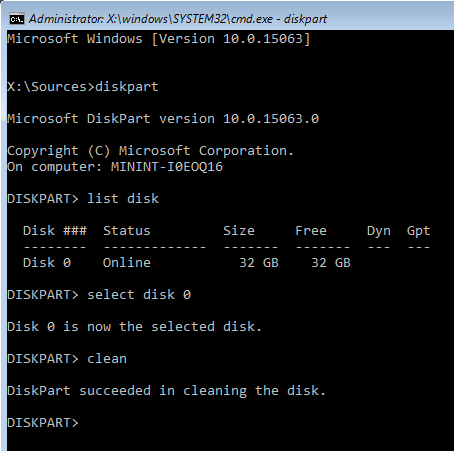
Para hacer que el disco sea primario, ejecute el comando
Activar la partición:
Después de activar, escriba
para formatearlo en el sistema de archivos NTFS.
Ahora puede asignar el disco ejecutando el comando
Eso es todo, ejecuta el exit comando dos veces para cerrar la utilidad diskpart y el símbolo del sistema.
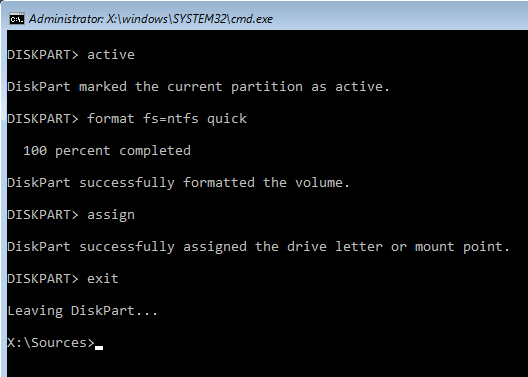
Después de cerrar el símbolo del sistema, reinicie su máquina e intente instalar Windows nuevamente.
Eso es todo lo que hay que hacer. Comente a continuación compartiendo sus pensamientos y experiencias sobre el uso del método anterior para resolver el error «No pudimos crear una nueva partición o ubicar una existente» al instalar Windows.